- 系统
- 教程
- 软件
- 安卓
时间:2017-08-25 来源:u小马 访问:次
最新windows10操作系统专业版推出也有一段时间了,我们可以采取多种方式对系统进行升级与安装,虽然微软对win10专业版系统付出很大的努力与心血,但在使用win10专业版系统中难免会遇到各种棘手问题。最近也有用户反映在升级win10专业版后系统总是无缘无故进行自动重启状态,而且还是非常频繁的出现,遇到这种情况主要是硬件与系统不兼容所致,我们可以按照以下方案来修改解决。
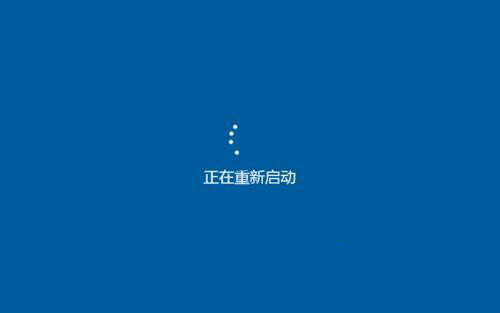
1、在win10专业版桌面中鼠标右键“此电脑”图标并在菜单选择“属性”选项;
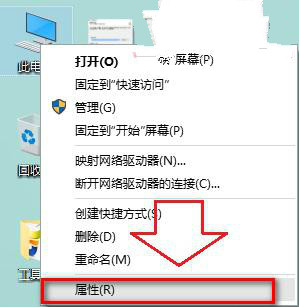
2、打开系统属性窗口后,在左侧菜单中选择“高级系统设置”选项;
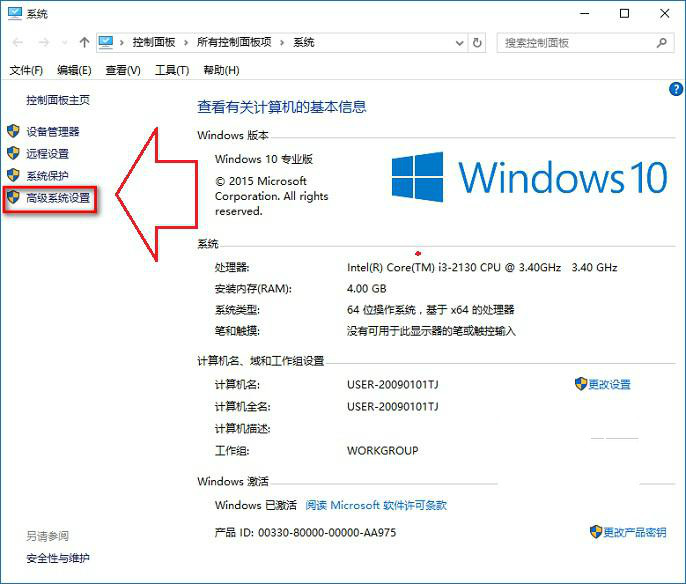
3、打开系统属性窗口并切换“高级”标签,在启用和故障恢复栏目下点击“设置”选项(如下图所示);
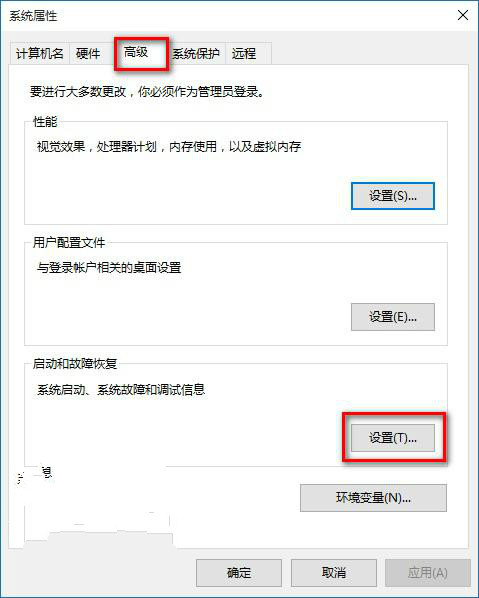
4、打开启动和故障恢复设置窗口后,在“系统失败”选项中取消勾选“自动重新启动”选项,并点击“确定”即可。
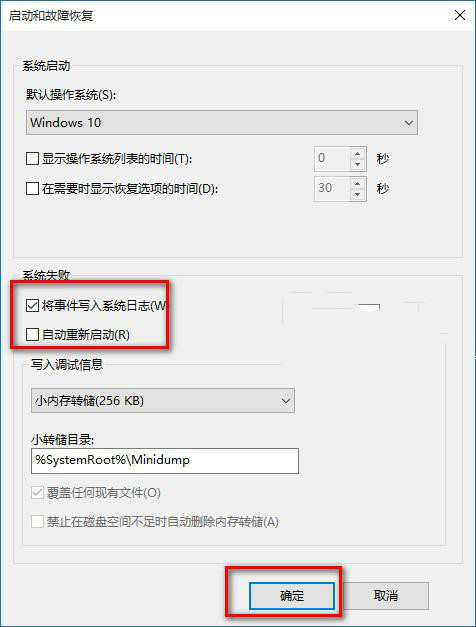
硬件无法在win10专业版操作系统中兼容出现各种故障也是必然的,而win10专业版频繁出现自动重启时,我们可以按照教程的方法来取消系统失败“自动重新启动”选项,并对系统服务相关设置,一般自动重启问题都可以解决的。当然也可以对硬件驱动程序进行检测与更新,希望对大家在win10win10专业版中遇到的自动重启问题有所帮助。
win10纯净版:
http://www.win10com.com/win10chunjingban/
win10官网原版ISO镜像!
http://www.win10com.com/win10zhuanyeban/109.html





